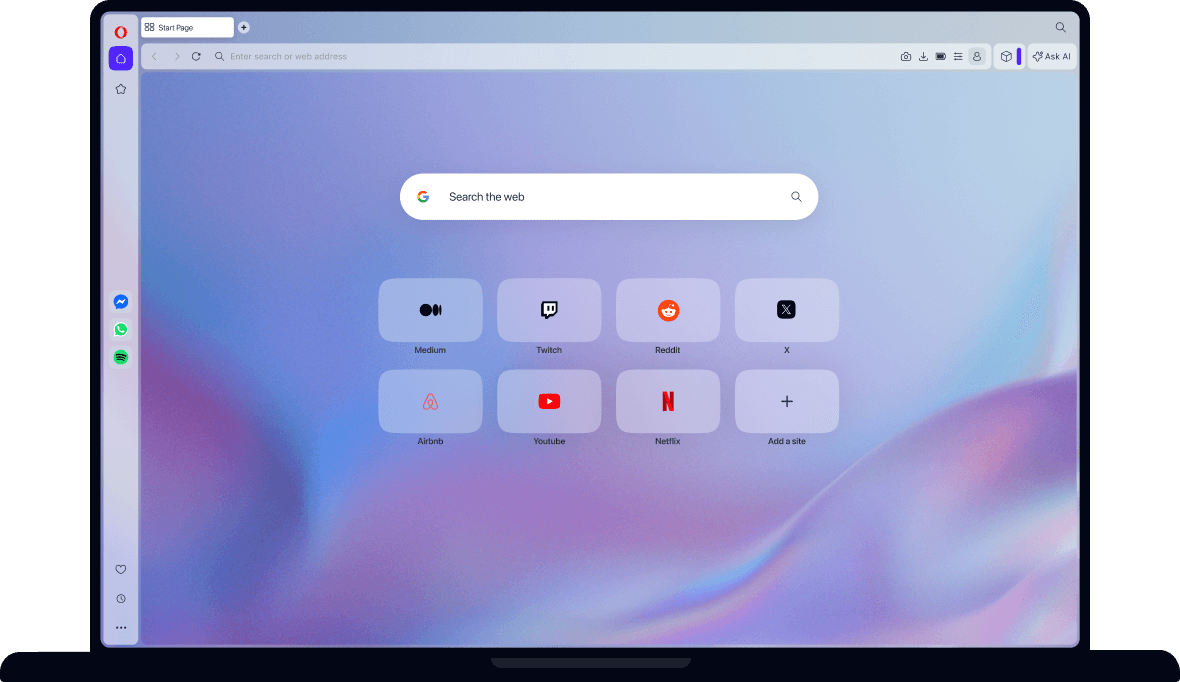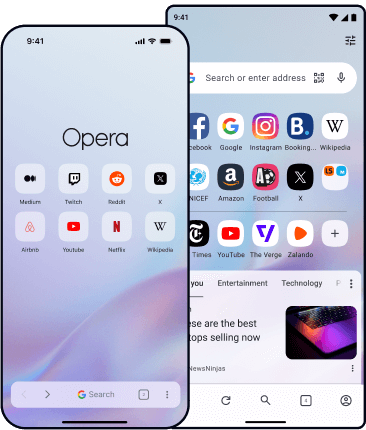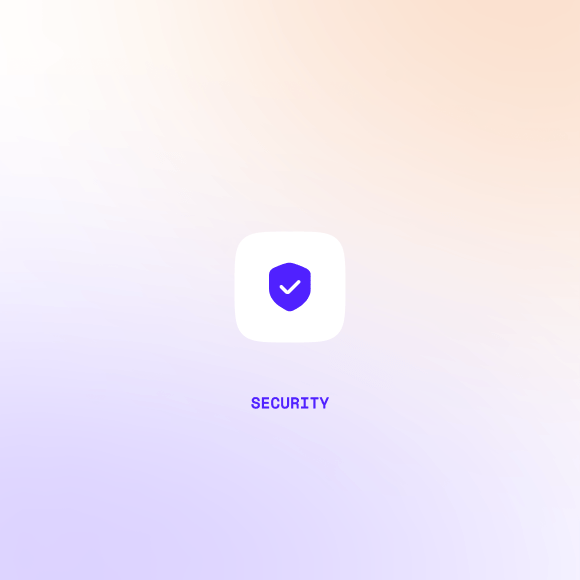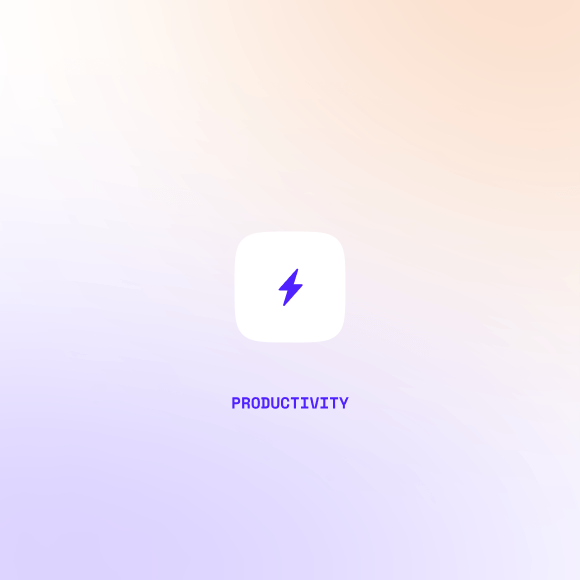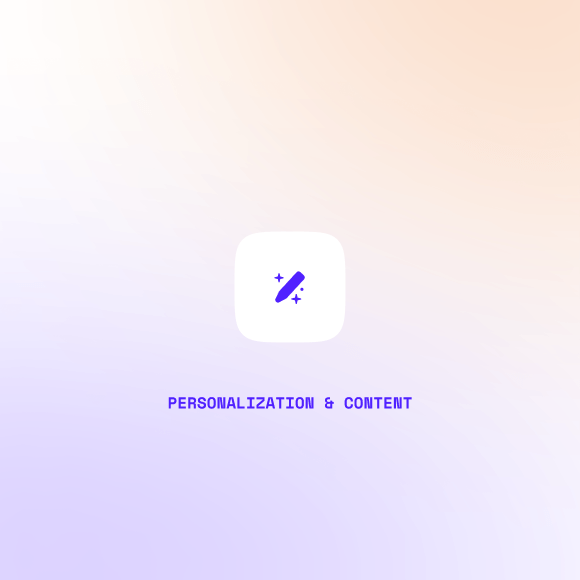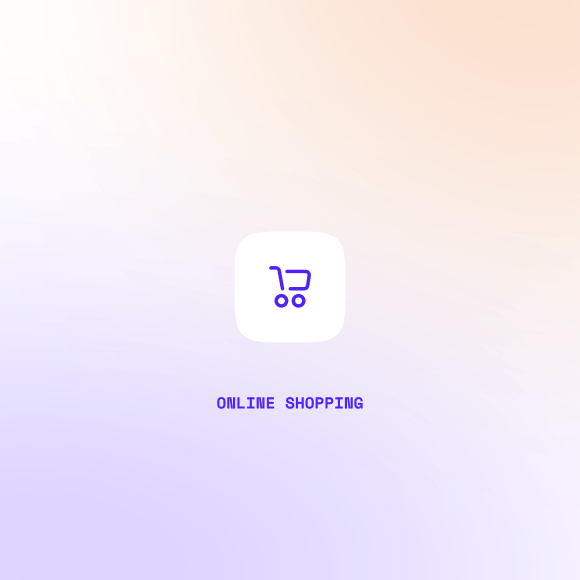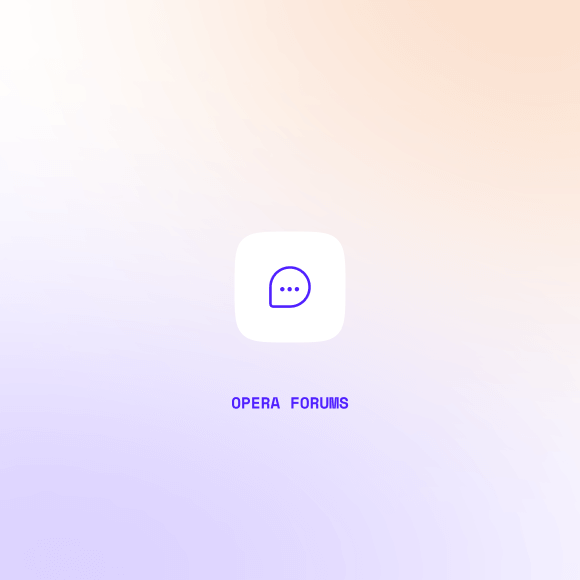Opera vs Edge

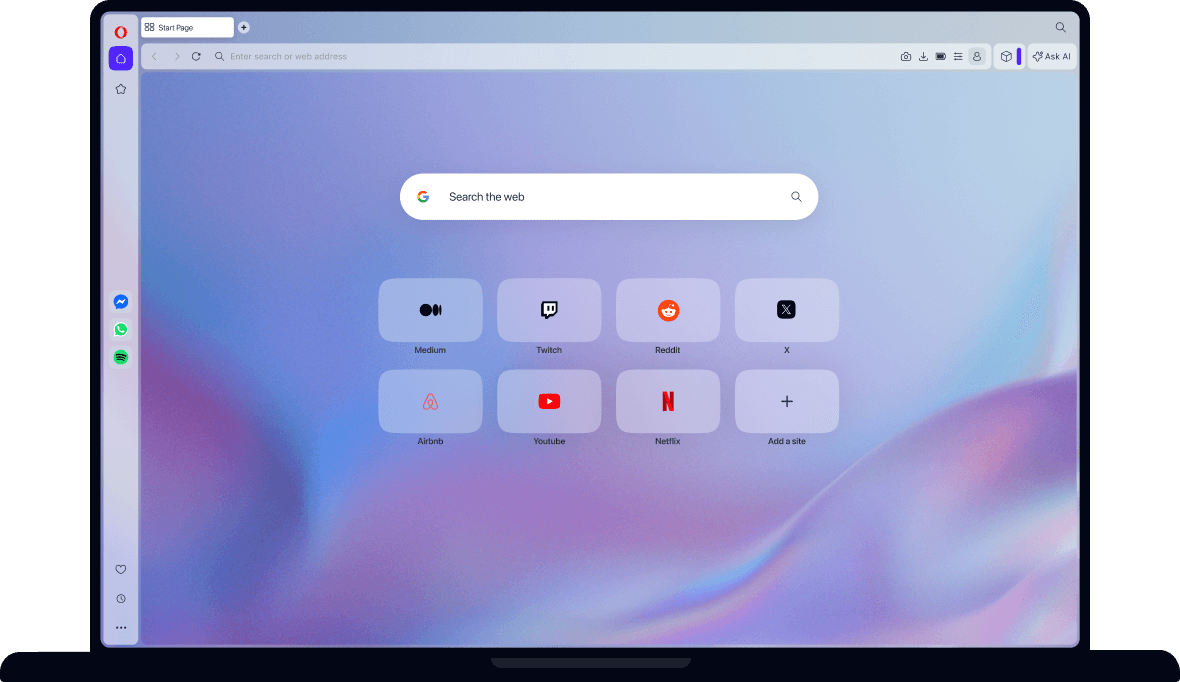
Datenschutz & Sicherheit
Um herauszufinden, welcher Browser Sie besser schützt, erkunden Sie die Datenschutz- und Sicherheitsfunktionen von Opera und Microsoft Edge unten. Klicken Sie auf eine Kategorie, um mehr Details zu sehen.
Microsoft Edge ist standardmäßig als Browser auf Windows-Geräten eingestellt. Obwohl du deinen Standardbrowser in den Systemeinstellungen ändern kannst, erfordert das Deinstallieren von Microsoft Edge fortgeschrittene technische Schritte.
Im Gegensatz dazu ist der Opera-Browser vollständig optional und auf keinem Gerät vorinstalliert. Millionen von Nutzern weltweit haben sich entschieden, Opera herunterzuladen und zu verwenden.
Sowohl Opera als auch Microsoft Edge bieten Schutz vor Phishing. Jeder Browser überprüft Webseiten anhand regelmäßig aktualisierter Datenbanken bekannter Bedrohungen und warnt dich, wenn ein Risiko erkannt wird.
Der Opera-Browser und Microsoft Edge handhaben die Autofill-Funktionen ähnlich. Beide Browser ermöglichen es den Nutzern, Passwörter, Zahlungsmethoden, Adressen, Telefonnummern, E-Mails und Versanddetails automatisch auszufüllen.
Microsoft Edge enthält eine Passwortüberwachungsfunktion, die deine gespeicherten Passwörter mit Datenbanken bekannter Sicherheitsverletzungen abgleicht. Wenn ein Passwort kompromittiert ist, benachrichtigt dich der Browser, es zu ändern.
Der Opera-Browser enthält derzeit keine integrierte Überwachung von Passwortverletzungen.
Der integrierte Tracker Blocker von Opera verhindert, dass Analyseskripte, Tracking-Pixel und andere Formen des Online-Trackings deine Daten sammeln. Er schützt auch vor Cryptojacking. Du kannst Blocklisten und Ausnahmen über das Schildsymbol in der Browseroberfläche anpassen.
Zusätzlich ermöglicht der Opera-Browser das Blockieren von Drittanbieter-Cookies und das Aktivieren der Funktion Daten beim Beenden löschen, um Cookies und andere Website-Daten automatisch zu entfernen, wenn du den Browser schließt. Diese Datenschutzeinstellung ist standardmäßig deaktiviert und kann unter Einstellungen (Alt + P) im Bereich Datenschutz & Sicherheit konfiguriert werden.
Microsoft Edge bietet Tracking Prevention mit drei Schutzstufen: Basic, Balanced (Standard) und Strict. Du kannst alle Drittanbieter-Cookies blockieren, ausgewählte Cookies zulassen oder site-spezifische Ausnahmen definieren. Edge ermöglicht auch das automatische Löschen von Cookies und anderen Website-Daten, wenn der Browser geschlossen wird.
Der integrierte Werbeblocker von Opera beinhaltet standardmäßig aktivierten Schutz gegen Krypto-Mining. Er verhindert, dass bösartige Skripte die Ressourcen deines Geräts für das Mining von Kryptowährungen nutzen.
Microsoft Edge bietet keine spezielle Funktion zum Schutz vor Krypto-Mining. Du kannst jedoch in den Einstellungen Potentiell unerwünschte Apps blockieren aktivieren, um dich vor solchen Bedrohungen zu schützen.
Malware kann deine Zwischenablage kapern und kopierte Daten verändern, was möglicherweise Zahlungen oder sensible Informationen an Angreifer umleitet. Um dies zu verhindern, enthält Opera eine Paste Protection-Funktion, die deine Zwischenablage überwacht und dich warnt, wenn sich der Inhalt vor dem Einfügen ändert.
Microsoft Edge enthält keine spezielle Paste-Protection-Funktion.
Ein virtuelles privates Netzwerk (VPN) schützt deine Online-Privatsphäre, indem es deinen Standort verschleiert und den Browsing-Verkehr verschlüsselt. Opera enthält ein kostenloses, unbegrenztes Browser-VPN, das direkt im Browser integriert ist, ohne dass ein Konto oder Abonnement erforderlich ist. Du kannst auch aus mehreren Serverstandorten wählen.
Microsoft Edge bietet ein Secure Network VPN, das ähnliche Funktionen bietet, jedoch mit Einschränkungen. Es hat ein monatliches Datenlimit von 5 GB, leitet keine Streaming-Dienste wie Netflix, Hulu oder HBO durch das VPN und erfordert ein Microsoft-Konto zur Aktivierung. Edge verbindet sich automatisch mit dem nächstgelegenen Standort, während das kostenlose VPN von Opera dir die Wahl zwischen mehreren Regionen lässt.
Für vollständigen Geräteschutz erweitert Opera VPN Pro den Schutz über den Browser hinaus auf dein gesamtes Desktop- oder Mobilgerät und sichert bis zu sechs Geräte gleichzeitig zu einem niedrigen Preis. Es bietet Zugang zu über 3.000 Hochgeschwindigkeitsservern weltweit, was dir Flexibilität und starken Datenschutz für all deine Online-Aktivitäten gibt.
Microsoft Edge beinhaltet keinen Premium-VPN-Dienst für das gesamte Gerät. Sein Secure Network schützt nur den Browserverkehr innerhalb von Edge und bietet keinen globalen Serverzugang wie Opera VPN Pro.
Opera enthält einen integrierten Ad Blocker, der aufdringliche Werbung und Pop-ups entfernt. Neben einer saubereren Darstellung von Webseiten beschleunigt er das Laden von Seiten und schützt dich vor Malware, die über Anzeigen verbreitet werden kann. Du kannst bei Bedarf leicht Werbung für bestimmte Seiten zulassen.
Microsoft Edge enthält keine native Funktion zum Blockieren von Werbung.
Bester Browser für
Datenschutz & Sicherheit:
Produktivität
Produktivitätsfunktionen vereinfachen dein Leben im Browser, indem sie das Teilen von Inhalten, die Suche nach Informationen, das Abspielen von Medien und die Organisation deines Workflows erleichtern. Entdecke die in Opera und Microsoft Edge verfügbaren Funktionen unten und wähle eine Kategorie für mehr Details.
Opera bietet kostenlose integrierte KI-Tools direkt in der Seitenleiste an, darunter ChatGPT und Aria. Aria, Operas Browser-KI, ist ein multifunktionaler Assistent, der auf Echtzeit-Webdaten zugreift, um aktuelle Informationen in über 50 Sprachen bereitzustellen. Er unterstützt Chat, Bilderzeugung und -analyse, eine Befehlszeile mit Seitenkontextmodus und Schreibmodus. Beim Surfen kannst du jedes Wort auf einer Seite markieren, um es zu übersetzen oder mehr über das Thema zu erfahren.
Microsoft Edge bietet KI-Unterstützung über Copilot, das Inhalte zusammenfassen, Fragen beantworten und bei der Aufgabenverwaltung über offene Tabs hinweg helfen kann. Grundlegende Copilot-Funktionalitäten sind enthalten, aber erweiterte Funktionen erfordern ein kostenpflichtiges Copilot-Abonnement. Während es nicht die gleiche Tab-Befehlsfunktionalität wie Opera bietet, unterstützt es KI-gestützte Surf- und Produktivitätsaufgaben.
Der Opera-Browser ist auf Leistung ausgelegt und enthält integrierte Tools zur Verwaltung von Speicher- und CPU-Nutzung. Wenn du das gaming-orientierte Opera GX nutzt, findest du explizite RAM- und CPU-Begrenzer in GX Control, die es dir ermöglichen, Limits festzulegen und die Nutzung in Echtzeit zu überwachen.
Edge bietet starke Effizienzfunktionen, wie Sleeping Tabs und Efficiency Mode, die inaktive Tabs pausieren und die Nutzung von Hintergrundressourcen reduzieren. Viele aktuelle Analysen zeigen Edge als einen der speichereffizientesten Mainstream-Browser.
Beide Browser bieten Tools, die helfen, die Belastung der Systemressourcen zu reduzieren. Wenn du häufig Dutzende von Tabs öffnest oder auf einem Gerät mit niedrigen Spezifikationen arbeitest, bietet Opera (insbesondere Opera GX) direkte Kontrolle über RAM-/CPU-Nutzung, während Edge effiziente Voreinstellungen und eine enge Windows-Integration bietet.
Eine Seitenleiste ist sowohl in Opera als auch in Edge verfügbar und bietet schnellen Zugriff auf wichtige Werkzeuge.
In Opera erscheint die Seitenleiste links und bietet Workspaces (Tab-Gruppen), KI-Chat-Tools wie Aria, ChatGPT und ChatSonic sowie beliebte Messenger und Social-Media-Apps. Du kannst den Music Player hinzufügen und dabei aus Diensten wie Spotify oder Apple Music wählen. Weiter unten kannst du auf Lesezeichen, Pinboards, Verlauf, Downloads, Erweiterungen und Einstellungen zugreifen.
In Edge erscheint die Seitenleiste rechts und beinhaltet Bing-Suche, Widget-Tools wie Wetter und einen Taschenrechner, Microsoft Office-Verknüpfungen, einen anpassbaren News-Feed und angeheftete Websites.
Sowohl der Opera-Browser als auch Microsoft Edge ermöglichen es dir, deine Browserdaten auf all deinen Geräten zu synchronisieren. Dazu gehören Lesezeichen oder Favoriten, offene Tabs, gespeicherte Passwörter, Browserverlauf und mehr.
Operas Video Popout löst Videos von einer Webseite in ein kleines, bewegliches Fenster, das über anderen Tabs bleibt. Du klickst einfach auf das Popout-Symbol, das erscheint, wenn du über ein Video fährst. Das abgelöste Fenster bleibt sichtbar, während du surfst. Du kannst es frei skalieren und überall auf deinem Bildschirm ziehen. Es funktioniert mit YouTube, Twitch, Netflix, Google Meet, MS Teams und mehr.
In Microsoft Edge ermöglicht ein ähnlicher Picture-in-Picture-Modus, Videos in einem separaten Fenster schweben zu lassen, während du surfst, aber er funktioniert nicht mit Videoanrufen.
Opera enthält eine eingebaute Video- und Bildverbesserungsfunktion namens Lucid Mode. Bei Aktivierung schärft und hellt der Lucid Mode automatisch Online-Videos und Bilder auf, sodass sie klarer und lebendiger wirken. Es funktioniert sofort, ohne Einrichtung oder Erweiterungen.
Microsoft Edge bietet ebenfalls die Funktion Enhance video, die KI nutzt, um Videos mit niedriger Auflösung hochzuskalieren. Diese Funktion ist eingeschränkter, da sie nur auf bestimmten Windows-Geräten mit kompatiblen Grafikkarten verfügbar ist, hauptsächlich auf nicht-DRM-Streaming-Seiten funktioniert und das Gerät angeschlossen sein muss.
Beim Lesen von Artikeln im Opera-Browser kannst du den Reader Mode aktivieren, indem du auf das Buchsymbol in der Adressleiste klickst. Dadurch wird die Seite in ein vereinfachtes Layout umgewandelt, das Werbung, Videos und Ablenkungen entfernt, um ein sauberes Leseerlebnis zu bieten.
Microsoft Edge bietet eine ähnliche Funktion namens Immersive Reader mit zusätzlichen Optionen. Du kannst die Schriftgröße und das Seitenthema anpassen, Definitionen anzeigen, Inhalte übersetzen und manchmal den Artikel vorlesen lassen.
Sowohl Opera als auch Edge machen es einfach, durch deine offenen Tabs zu suchen, um schnell das zu finden, was du brauchst. In Opera drücke Strg + Leertaste auf Windows oder Option + Leertaste auf macOS, dann gib ein Stichwort ein oder scrolle durch deine offenen und kürzlich verwendeten Tabs.
In Edge benutze Strg + Umschalt + A oder das Tab-Aktionsmenü.
Die Split Screen-Funktion von Opera ermöglicht es dir, bis zu vier Tabs nebeneinander anzuzeigen, horizontal oder vertikal, was Multitasking mühelos macht. Du kannst einen Tab auf einen anderen ziehen, um mehrere Seiten gleichzeitig zu sehen. Du kannst auch die Größe jedes Fensters anpassen.
Split Screen funktioniert mit jedem Tab, einschließlich Aria und anderen KI-Tools, sodass du recherchieren, programmieren oder surfen kannst, während wichtige Inhalte sichtbar bleiben. Keine Erweiterungen oder Einrichtung erforderlich.
Microsoft Edge enthält keine integrierte Funktion für nebeneinander angezeigte Tabs.
Der Opera-Browser enthält eine Dateifreigabefunktion namens Flow. Damit kannst du Dateien, Links, Videos und Notizen sofort und sicher zwischen deinen mobilen und Desktop-Opera-Browsern teilen. Eine Anmeldung ist nicht erforderlich, du kannst einfach einen QR-Code scannen, um deine Geräte zu verbinden. Alle Dateien sind verschlüsselt und werden nur mit den verbundenen Geräten geteilt.
Microsoft Edge bietet eine Teilen-Verknüpfung zum Senden von Website-Adressen. Zusätzlich enthält Edge Edge Drop, das es dir ermöglicht, Dateien und Nachrichten zwischen deinen Geräten zu teilen.
Edge Drop erfordert ein Microsoft-Konto und nutzt OneDrive für die Synchronisierung. Die Funktion ist auf Desktop und Mobilgeräten verfügbar, kann jedoch von deiner Edge-Version und deinem Gerät abhängen.
Die Easy Files Funktion von Opera macht das Anhängen von Dateien schnell und bequem. Beim Anhängen einer Datei in E-Mails, Chats oder anderen Web-Apps zeigt Easy Files deine zuletzt verwendeten Dateien und die Inhalte der Zwischenablage, sodass du einzelne oder mehrere Dateien auswählen und senden kannst, ohne in Ordnern suchen zu müssen.
Microsoft Edge enthält keine integrierte Funktion für schnelles Datei-Anhängen. Benutzer müssen manuell auf ihrem Gerät nach Dateien suchen, um sie anzuhängen.
Opera beinhaltet eine Battery Saver-Funktion, die entwickelt wurde, um die Akkulaufzeit deines Laptops zu verlängern, wenn er nicht angeschlossen ist. Sie funktioniert, indem ungenutzte Tabs und Plug-ins pausiert, Hintergrundanimationen reduziert, die Videowiedergabe optimiert und JavaScript-Timer angepasst werden. Diese kombinierten Anpassungen helfen deinem Akku, bis zu 35% länger zu halten, ohne die Leistung zu beeinträchtigen.
Microsoft Edge bietet den Effizienzmodus, der Energie spart, indem inaktive Hintergrund-Tabs pausiert und die CPU-Auslastung reduziert wird, wenn der Akku schwach ist. Im Gegensatz zum Battery Saver von Opera umfasst der Effizienzmodus keine zusätzlichen Optimierungen für Videos, Animationen oder JavaScript-Timer, was ihn zu einer begrenzteren Energiesparlösung macht.
Opera ermöglicht es dir, deine Tabs in Workspaces, die als separate Browsing-Kontexte fungieren, zu organisieren. Du kannst benutzerdefinierte Workspaces mit Icons in der Seitenleiste erstellen, mit einem Klick zwischen ihnen wechseln und zusammengehörige Tabs für Aufgaben wie Arbeit, Einkaufen oder Recherche verwalten.
Microsoft Edge hat keine integrierte Funktion wie Workspaces.
Tabs in Gruppen zu organisieren hilft dir, mehrere Seiten zu verwalten und Inhalte leicht zu finden.
Opera gruppiert automatisch verwandte Tabs oben im Browser mit Tab Islands. Neue Tabs, die von einer bestehenden Seite geöffnet werden, werden zum gleichen Island hinzugefügt, sodass verwandte Inhalte zusammenbleiben. Islands können eingeklappt oder ausgeklappt werden, Tabs können zwischen Islands verschoben werden, und ganze Gruppen können auf einmal verwaltet werden. Du kannst Islands auch umbenennen und die Tag-Farbe ändern.
Microsoft Edge unterstützt manuelles Tab-Gruppieren. Du kannst eine Gruppe erstellen, indem du mit der rechten Maustaste auf einen Tab klickst, einen Namen und eine Farbe zuweist und zusätzliche Tabs hinzufügst. Edge gruppiert Tabs nicht automatisch basierend auf dem Browsing-Kontext.
Die Tab Traces-Funktion von Opera hebt die zuletzt verwendeten Tabs hervor, was es einfacher macht, deine Aktivitäten zu verfolgen, wenn viele Tabs geöffnet sind. Die neuesten Tabs sind unterstrichen, und die Hervorhebung verblasst allmählich, wenn du weitere Tabs öffnest, sodass du schnell sehen kannst, wo du gewesen bist.
Microsoft Edge enthält keine integrierte Funktion, um kürzlich verwendete Tabs hervorzuheben.
Sowohl Opera als auch Microsoft Edge bieten integrierte Übersetzungstools, um das Lesen und Verstehen von Inhalten in anderen Sprachen einfach zu gestalten.
In Opera erkennt die eingebaute Opera Translate-Funktion automatisch, wenn eine Webseite in einer anderen Sprache ist, und bietet an, sie zu übersetzen. Du kannst wählen, ob du eine einzelne Seite übersetzen möchtest oder ob Opera Seiten in bestimmten Sprachen immer übersetzen soll. Opera Translate unterstützt mehr als 40 Sprachen und nutzt Lingvanex-Server in Europa, um die Privatsphäre der Nutzer zu wahren. Opera’s KI-Assistent, Aria, verbessert die Übersetzungsfähigkeiten zusätzlich. Du kannst jeden Text auf einer Seite markieren und ihn sofort in der Seitenleiste übersetzen lassen, ohne den aktuellen Tab zu verlassen.
In Microsoft Edge wird die Übersetzung von Microsoft Translator unterstützt. Wenn du eine Seite in einer anderen Sprache besuchst, fordert Edge dich auf, sie automatisch oder manuell aus der Adressleiste zu übersetzen. Es unterstützt über 70 Sprachen und ermöglicht es dir, bevorzugte Sprachen und das automatische Übersetzungsverhalten in den Einstellungen zu verwalten.
Im Gegensatz zu Opera’s Aria bietet der Übersetzer von Edge keine interaktive oder Inline-Übersetzung durch einen KI-Assistenten.
Sowohl der Opera-Browser als auch Microsoft Edge verfügen über integrierte Werkzeuge zum Erfassen von Inhalten aus Webseiten, jedoch unterscheiden sich ihre Ansätze.
In Opera erfasst Snapshot einen ausgewählten Bereich der Webseite, den du später bearbeiten oder kopieren kannst. Du kannst einen Bereich zuschneiden, Text aus der Aufnahme kopieren oder den Inhalt für die spätere Verwendung speichern.
In Edge ermöglicht das aktuelle Screenshot-Tool (ehemals Web Select und später Web Capture) das Erfassen entweder eines ausgewählten Bereichs oder der gesamten Webseite. Nach der Aufnahme kannst du den Screenshot mit Stift- oder Touch-Werkzeugen annotieren, speichern oder in die Zwischenablage kopieren.
Der integrierte Einheitenumrechner von Opera ermöglicht es dir, Währungen, Maßeinheiten und Zeitzonen zu konvertieren, indem du den Wert auf einer Webseite markierst. Das umgerechnete Ergebnis erscheint automatisch in einem Popup, und du kannst es für die spätere Verwendung kopieren.
Microsoft Edge bietet einen Einheitenumrechner als Teil seines Seitenleisten-Tool-Panels, wo du Werte manuell eingeben und zwischen Einheiten umrechnen kannst. Es unterstützt derzeit keine Umrechnung durch automatisches Markieren von Webseitentext.
Im Opera-Browser, wenn du mehrere Tabs mit derselben URL geöffnet hast, werden beim Überfahren eines Tabs mit der Maus alle Tabs mit derselben Adresse visuell hervorgehoben. Du kannst auch mit der rechten Maustaste auf den Tab klicken und Duplikate schließen wählen, um überflüssige Seiten zu entfernen.
Diese Funktion ist in Edge nicht verfügbar.
Bester Browser für
Produktivität:
Personalisierung und Inhalte
Vergleiche, wie Opera und Microsoft Edge dir ermöglichen, dein Surferlebnis zu personalisieren, auf Inhalte zuzugreifen und online verbunden zu bleiben. Entdecke jede Kategorie für detaillierte Funktionen.
Sowohl Edge als auch der Opera-Browser ermöglichen es dir, deine Standardsuchmaschine festzulegen. Edge verwendet standardmäßig Bing, während Opera typischerweise Google nutzt, die insgesamt beliebtere Wahl.
Beide erlauben ein einfaches Umschalten zu Alternativen wie Yahoo!, Wikipedia oder DuckDuckGo über Shortcuts.
Erweiterungen verbessern die Browser-Funktionalität, von Themes über Produktivitäts-Apps, Übersetzer bis hin zu Gutscheinfindern.
Opera und Edge unterstützen Erweiterungen über ihre eigenen Stores (Opera Addons Store für Opera, Microsoft Store für Edge) und beide Browser können auch Chrome Web Store-Erweiterungen ausführen.
Der Store von Edge hat derzeit eine größere Bibliothek, aber die Unterstützung von Chrome-Erweiterungen durch Opera bietet eine breitere Auswahl.
Die Tab Emojis Funktion von Opera ermöglicht es dir, deine Tabs zu personalisieren und zu unterscheiden, indem du jedem Tab ein einzigartiges Emoji zuweist. So kannst du Tabs schnell mit lustigen und bedeutungsvollen Icons identifizieren und organisieren.
Edge hat diese Funktion nicht.
Der Opera-Browser ermöglicht es dir, das Aussehen und die Bedienung deines Browsers vollständig anzupassen mit seiner umfangreichen Themenbibliothek. Du kannst aus vorgefertigten Themen wählen oder dein eigenes erstellen, indem du Farben, Animationen, Hintergrundbilder, Töne und sogar Hintergrundmusik anpasst.
Um ein Thema festzulegen, klicke auf Einfache Einrichtung rechts neben deiner Suchleiste und dann auf den Themen-Galerie-Button. Dadurch öffnet sich eine Seite mit verschiedenen Themen. Wähle eines davon aus, um seine Eigenschaften anzupassen.
Microsoft Edge bietet eine grundlegendere Personalisierung, einschließlich heller/dunkler Modi und einer begrenzten Auswahl an Hintergrundbildern. Videohintergründe sind möglich, aber die Flexibilität insgesamt ist deutlich eingeschränkter.
Opera integriert Klänge und Musik direkt in seine anpassbaren Themes. Du kannst Hintergrundmusik und Interface-Sounds hinzufügen, um ein immersives und dynamisches Surferlebnis zu schaffen, das auf deine Vorlieben reagiert.
Edge bietet keine integrierten Browser-Sounds oder Musik.
Die Pinboards-Funktion von Opera ermöglicht es dir, Notizen, Links, Bilder, Videos und mehr in einem visuellen Arbeitsbereich zu sammeln und zu organisieren. Du kannst Pinboards über einen Link mit anderen teilen und Emoji-Reaktionen zulassen, was die Zusammenarbeit und Planung interaktiv macht.
Die Collections von Edge ermöglichen es dir, Lesezeichen, Screenshots und Notizen zu gruppieren. Collections können in Apps wie Word, Excel, OneNote oder Pinterest exportiert werden, aber Mitwirkende können nicht direkt mit dem Inhalt interagieren.
Edge integriert sich nahtlos in das Microsoft-Konto-Ökosystem und synchronisiert Browserdaten, Lesezeichen, Passwörter, offene Tabs und Einstellungen über verschiedene Geräte hinweg. Über die grundlegende Synchronisierung hinaus verbindet das Anmelden mit einem Microsoft-Konto Ihren Browser mit Outlook, Teams, Microsoft 365, OneDrive, Xbox und anderen Microsoft-Diensten, was ein nahtloses Erlebnis über die Plattform hinweg bietet.
Opera bietet kontobasierte Synchronisierung, um Ihre Browserdaten über Geräte hinweg konsistent zu halten, einschließlich Lesezeichen, Passwörter, offene Tabs und Verlauf. Das Opera-Konto verbindet sich jedoch nicht mit externen Diensten und konzentriert sich ausschließlich auf Browserdaten.
Operas integrierter Music Player ermöglicht es dir, Musik direkt von Diensten wie Spotify, Apple Music, YouTube Music, Tidal, Deezer und SoundCloud zu streamen, alles von der Browser-Seitenleiste aus. So bleibt deine Musik zugänglich, während du surfst, ohne dass du Tabs wechseln oder separate Apps öffnen musst.
Du kannst den Music Player in ein schwebendes Fenster abtrennen, es überall auf deinem Bildschirm platzieren oder an die Toolbar anheften. Wenn eine andere Audioquelle zu spielen beginnt, wie eine Webseite oder ein In-Browser-Meeting, pausiert die Musik automatisch und wird fortgesetzt, sobald die andere Audioquelle endet.
Microsoft Edge hat keinen integrierten Musikplayer. Nutzer müssen separate Tabs oder Apps verwenden.
Opera bietet integrierte Messenger wie WhatsApp, Facebook Messenger, Telegram, Discord, VKontakte und Slack, die alle direkt über die Seitenleiste zugänglich sind. Diese Integration ermöglicht es dir, zu chatten, Dateien zu teilen und in Verbindung zu bleiben, ohne Tabs zu wechseln oder separate Apps zu öffnen.
Microsoft Edge enthält keine integrierten Messaging-Funktionen.
Der Opera-Browser integriert beliebte Social-Media-Plattformen direkt in die Seitenleiste, darunter Instagram, X (ehemals Twitter), TikTok, Bluesky. Jede App öffnet sich in einem ausziehbaren Panel, sodass du browsen, posten und Nachrichten senden kannst, ohne deinen aktuellen Tab zu verlassen. Die Panels lassen sich mit einem Klick einfach öffnen und schließen, wodurch deine Social-Media-Aktivitäten zugänglich, aber unaufdringlich bleiben.
Microsoft Edge enthält keine integrierten Social-Media-Apps.
Bester Browser für
Personalisierung und Inhalte:
Online-Shopping
Vergleiche, wie Opera und Microsoft Edge das Online-Shopping unterstützen, von Cashback und Gutscheinen bis hin zu Preisverfolgung und personalisierten Shopping-Tools.
Both the Opera browser and Microsoft Edge offer rewards programs, but they differ in focus. Opera emphasizes direct monetary rewards for shopping, while Edge provides points for a broader range of online activities, ideal for users already engaged in Microsoft’s ecosystem.
Opera Cashback lets you earn money when shopping at partner stores, which can then be transferred to your bank account or another payout method. With Opera Points, you can increase your cashback on qualifying purchases. Opera Cashback is currently available in Germany, Spain, Poland, Ukraine, the United Kingdom, and the United States.
Microsoft Rewards is a points-based program linked to your Microsoft account. You can earn points through Bing searches, using Edge, completing quizzes, and making purchases in the Microsoft Store. Points can be redeemed for gift cards, sweepstakes entries, or charitable donations, depending on your region. Microsoft Rewards is available in over 230 countries and regions worldwide.
Sowohl Opera als auch Microsoft Edge verlassen sich auf Erweiterungen von Drittanbietern, um beim Online-Shopping Gutscheine zu finden und anzuwenden. Edge stellte seine integrierten Gutschein- und Shopping-Funktionen im Mai 2025 ein und konzentriert sich stattdessen auf KI-Tools. Opera-Nutzer können spezielle Gutschein-Erweiterungen aus dem Opera Addons Store installieren, um Rabatte beim Checkout automatisch zu erkennen und anzuwenden.
Ein weiteres Shopping-Feature im Opera Browser ist Shopping Corner. Shopping Corner ist wie ein Newsfeed, der sich dem Einkaufen widmet und präsentiert angesagte Gutscheine, spezielle Aktionen, Shopping-News und exklusive Angebote an einem organisierten Ort. Mit einem Klick in deiner Seitenleiste zugänglich, wird Shopping Corner ständig mit Shopping-Ideen und Angeboten aktualisiert, die das Online-Shopping einfacher und unkomplizierter machen. Derzeit verfügbar in Deutschland, Polen, den Vereinigten Staaten und dem Vereinigten Königreich.
Diese Funktion ist in Microsoft Edge nicht verfügbar.
Microsoft Edge enthält ein integriertes Price Comparison-Tool, das das Web nach besseren Angeboten für Produkte durchsucht, die du dir ansiehst, und dich benachrichtigt, wenn ein niedrigerer Preis verfügbar ist. Es ist derzeit in 29 Ländern verfügbar.
In Opera bietet Shopping Corner Preisvergleichsfunktionen zusammen mit Angeboten und Aktionen und ist in Märkten wie Deutschland, Polen, den Vereinigten Staaten und dem Vereinigten Königreich verfügbar.
Während beide Browser Preisvergleiche unterstützen, bietet Edge eine breitere internationale Verfügbarkeit, während Opera einen speziellen Shopping-Hub mit Angeboten und Vergleichen in ausgewählten Regionen betont.
Die Continue Shopping-Funktion des Opera-Browsers verfolgt Produkte, die du kürzlich auf beliebten Shopping-Seiten wie Amazon, AliExpress und Otto.de angesehen hast, und zeigt sie auf deiner Startseite an. So kannst du Artikel einfach erneut aufrufen, Preise überwachen und über Verkäufe und Angebote auf dem Laufenden bleiben, ohne erneut suchen zu müssen.
Microsoft Edge bietet keine vergleichbare Funktion.
Microsoft Edge hat eine Price History-Funktion, die Produkte im Blick behält und dich informiert, wenn ein besserer Preis verfügbar ist. Sie zeigt dir auch ein historisches Diagramm der Preise für dieses Produkt. Diese Funktion ist nur in den Vereinigten Staaten verfügbar.
Der Opera-Browser bietet keine vergleichbare Funktion.
Bester Browser für
Online-Shopping:
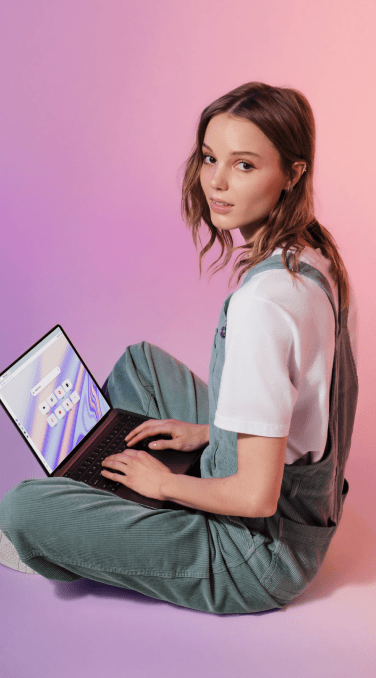
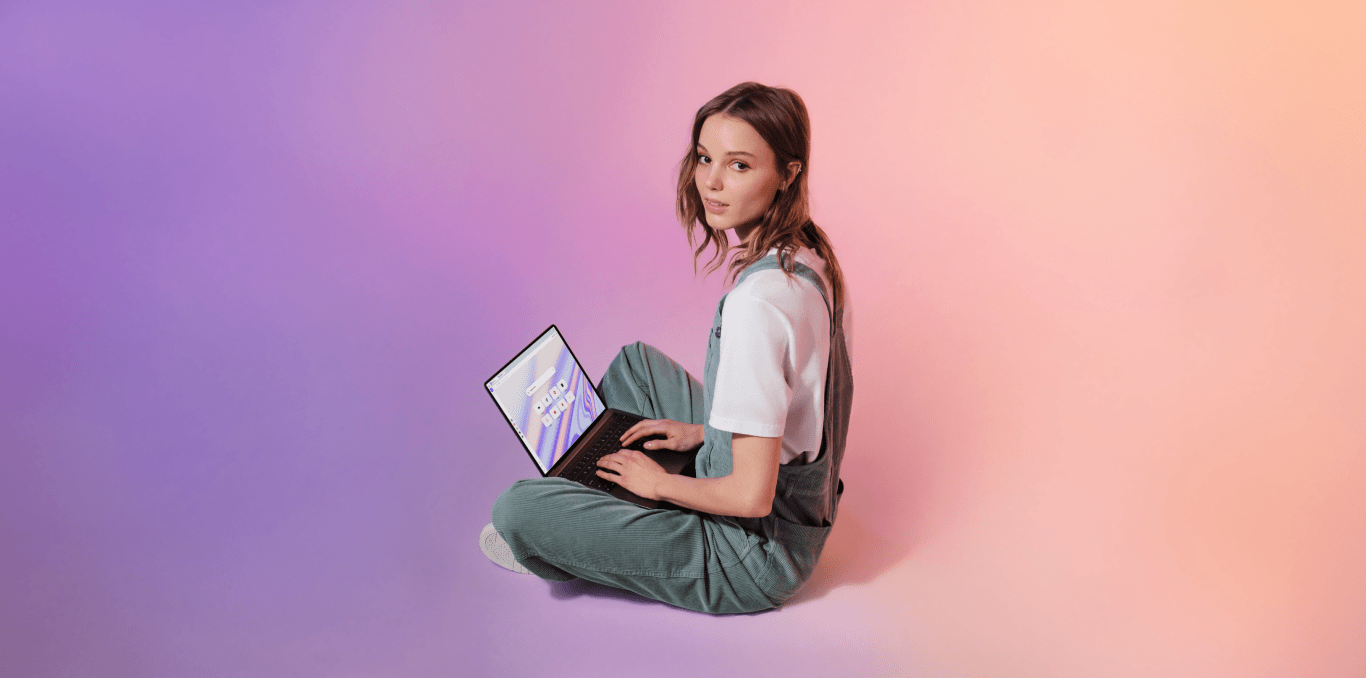
Warum ist Opera besser als Edge?
Das sagen Nutzer*innen
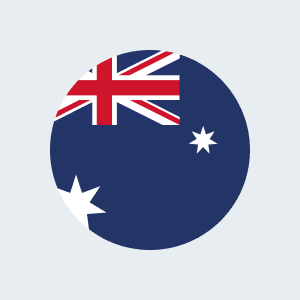
Auch wenn Edge sich viel Mühe gibt...Opera bleibt bei Weitem der am besten konzipierte Browser!
Opera-Nutzer*in aus Australien
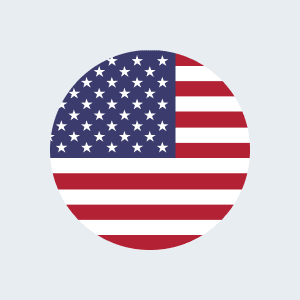
Bin seit 12 bis 14 Jahren dabei, vorher Internet Explorer und dann Edge getestet. Kam wieder zu Opera zurück, Kommerz ist für einen Browser wichtig, aber bei Opera war es nicht so penetrant.
Opera-Nutzer*in aus USA
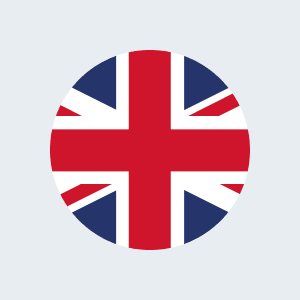
Tja, was kann man noch zu Opera noch sagen? Opera ist die Vollkommenheit! Microsoft hat in 40 Jahren nicht geschafft, etwas auf die Beinen zu stellen. Leider ständig am User vorbei.
Opera-Nutzer*in aus Vereinigtes Königreich
Du verdienst einen besseren Browser